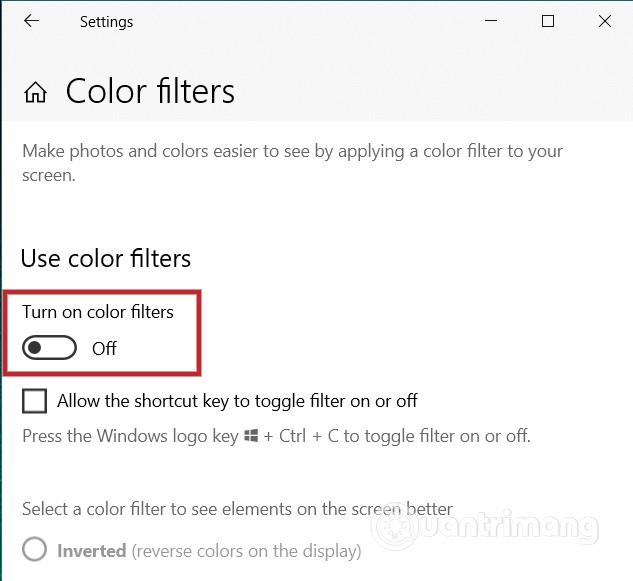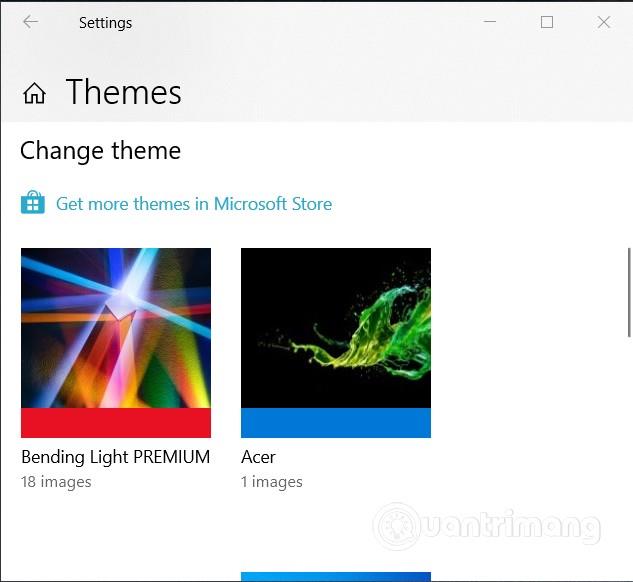Die Taskleiste ist eine der wichtigen Komponenten von Windows 10 . Sie können die Farbe dieses Tools anpassen, um Ihren Computerbildschirm attraktiver zu gestalten. Bei einigen Benutzern ist jedoch der Fehler aufgetreten, dass sie die Farbe der Taskleiste nicht ändern konnten.
In diesem Artikel zeigt Ihnen Quantrimang, wie Sie den Fehler beheben können, dass die Farbe der Taskleiste unter Windows 10 nicht geändert werden kann.
So ändern Sie die Farbe und passen die Taskleiste an
Um die Farbe der Taskleiste zu ändern, müssen Sie nur auf die Windows 10- Einstellungen zugreifen und müssen keine andere Software verwenden. Wählen Sie in den Einstellungen die Option Personalisierung und dann Farben aus .
Im Dropdown-Menü „ Wählen Sie Ihre Farbe “ sehen Sie drei Optionen, nämlich „ Hell “, „Dunkel “ und „Benutzerdefiniert “ . Allerdings ermöglichen Ihnen nur zwei Optionen, Dunkel und Benutzerdefiniert , die Farbe der Taskleiste zu ändern .
Einzelheiten zum Ändern der Farbe der Taskleiste unter Windows 10 finden Sie im folgenden Artikel:
So beheben Sie den Fehler, dass die Farbe der Taskleiste nicht geändert werden kann
Wenn Sie die Farbe der Taskleiste unter Windows 10 nicht ändern können, können Sie einige der folgenden Lösungen durchführen:
Schalten Sie Farbfilter aus
Die Farbfilter von Microsoft machen das Betrachten von Fotos und Videos für Benutzer besser und komfortabler. Es kann jedoch zu Konflikten mit der Farbauswahl des Benutzers kommen. Gehen Sie wie folgt vor, um Farbfilter zu deaktivieren:
- Drücken Sie Windows + I, um auf die Einstellungen zuzugreifen
- Suchen Sie nach „Einfacher Zugriff“ und klicken Sie darauf
- Klicken Sie auf Farbfilter
- Drehen Sie die Schaltfläche im Modus „Farbfilter einschalten“ auf „Aus“ .
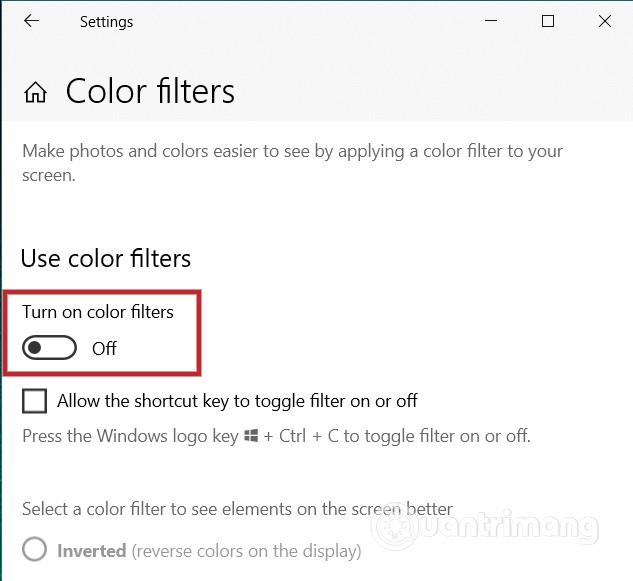
Ändern Sie das Windows-Design
Manchmal verwenden wir von Drittanbietern bereitgestellte Windows-Designs, die sich auf die Farbeinstellungen auswirken. In diesem Fall müssen Sie das Standarddesign von Microsoft wiederherstellen, indem Sie die folgenden Schritte ausführen:
- Drücken Sie Windows + I , um Einstellungen zu öffnen , und wählen Sie dann Personalisierung aus (oder klicken Sie mit der rechten Maustaste auf den Desktop und wählen Sie dann Personalisierung ).
- Scrollen Sie nach unten, um das Standard-Windows-Design auszuwählen und anzuwenden
- Starten Sie Ihren Computer neu, wenn das Design nicht sofort angewendet wird
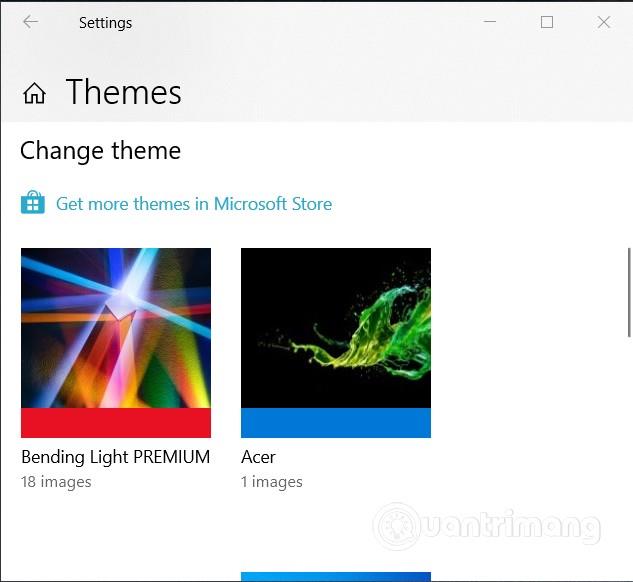
Ich wünsche Ihnen viel Erfolg und lade Sie ein, viele weitere tolle Tipps zu Quantrimang zu lesen: